Nr.: 2020-23
Thema: ActionBar - Zusammenfassung
Software: Allplan 2019
Hintergrund:
Die Arbeitsoberfläche kann in Allplan BIM individuell eingerichtet werden oder es kann ein Standard, wie die Actionbar, verwendet werden
So geht's:
- Man kann u.A. mit der Actionbar-Konfiguration arbeiten Wenn sich etwas verstellt, kann die Standardkonfiguration am schnellsten wiederhergestellt werden. (Über das Menü Ansicht (s.U.) → Standardkonfigurationen → Actionbarkonfiguration)
- Das geht auch über das Tastaturkürzel STRG + UMSCHALT + B
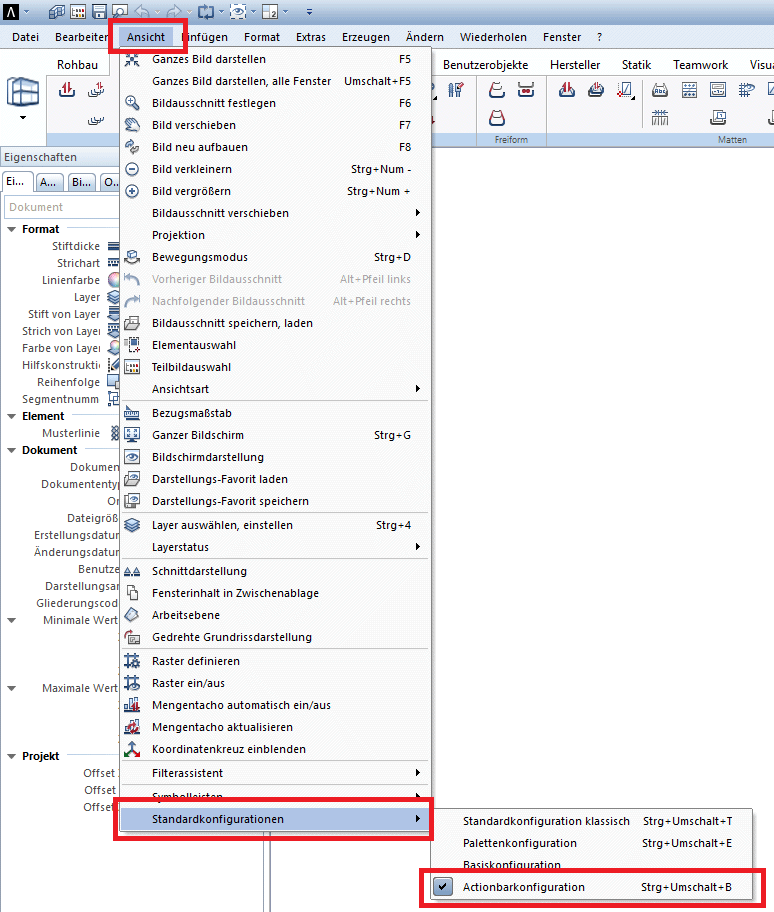
-
Die Menüleiste kann über die Taste ALT eingeblendet werden. Über „Symbolleiste für den Schnellzugriff anpassen“ kann die Menüleiste auch zugeschaltet werden.
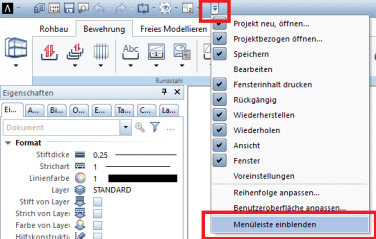
-
Die Karteireiter oben in der Actionbar werden Aufgaben genannt. Ganz links kann man die Planungsrollen wie Architektur, Ingenieurbau, Konstruktion usw. auswählen.
Rechts am „Zahnrad“, den Action-Bar Konfigurator kann man die Actionbar konfigurieren und unten im Konfiguratiosnmenü zurücksetzen.
Ganz rechts bei der Lupe kann die Suche nach Werkzeugen aktiviert werden.

-
Zeichnen und Konstruieren in den Teilbildern bzw. im Teilbildmodus Wenn in der Actionbar eine Aufgabe aus dem markierten Bereich genutzt wird, konstruiert man in den Teilbildern.

-
Plan zusammenstellen und ausdrucken im Planlayout bzw. Planmodus.
Wenn das Planlayout als Aufgabe gewählt ist, stellt man den Plan zusammen und kann Diesen dann auch ausdrucken oder als PDF speichern.

- STRG+SHIFT+B stellt die Actionbars ein
- ALT aktiviert die Menüleiste
